هیچ محصولی در سبد خرید نیست.
۱۴ بهمن ۱۴۰۳
نصب فیلماز در تلویزیون

فیلم و سریالهای روز را تا به حال با سانسور مشاهده میکردید؟ از این به بعد همه آنها را بدون رسیور، دیش و آنتن تماشا کنید، اما چطور؟ در این آموزش قصد داریم به معرفی یک برنامه کاربردی برای دور زدن محدودیتها بپردازیم. فیلم و سریال رایگان با فیلماز میتواند شما را به یک سینمایی واقعی دعوت کند پس قبل از هر چیز به تماشا ویدئو زیر بپردازید:
اگر تلویزیون سونی یا هر نوع اندروید دیگر دارید حتماً برنامه فیلماز را نصب کنید. به این ترتیب میتوانید هر آنچه از فیلمهای روز دنیا وجود دارد بدون هیچ دیش، آنتن و حتی اشتراکی بدون محدودیت مشاهده کنید که کاملاً از زیر نویس فارسی هم پشتیبانی میکنند. این برنامه بجز تلویزیون روی گوشی و لپ تاپ نیز نصب میشود پس خیالتان از بابت مدل آن راحت باشد.
توجه؛ هیچ فیلمی نیست که در این برنامه وجود نداشته باشد تنها کافیست درخواست دهید تا طی یک روز آینده روی این برنامه بارگذاری شود. همچنین لینک دانلود این برنامه را برای انواع دستگاهها در لینک کانال تلگرامی افرالند قرار داده شده است که میتوانید با مراجعه به آن نسخه مورد نظر و آپدیت شده آن را دریافت نمایید.
روش نصب برنامه فیلماز روی تلویزیون
این برنامه روی هر تلویزیونی که قابلیت نصب برنامه و فیلترشکن داشته باشد قابل نصب است و برای نصب اولیه نیاز به پیشنیازهای سادهای همچون اتصال به اینترنت، فیلترشکن V2RAY چند کاربره، گوشی اندور ید و نصب رابط کاربری تلویزیون دارد و برای دفعات بعد این موارد نیاز نخواهد بود. مراحل نصب به ترتیب در پایین ذکر شده است، لطفاً با ما همراه شوید.
روش اتصال تلویزیون اندورید به اینترنت
قبل از هر چیز تلویزیون را اگر تازه تهیه کردهاید راهاندازی نمایید و بعد به اینترنت متصل نمایید. به این ترتیب که اول وارد تنظیمات شوید که از طریق گزینه چرخدنده گوشه تصویر یا دکمه روی ریموت کنترل امکانپذیر است.
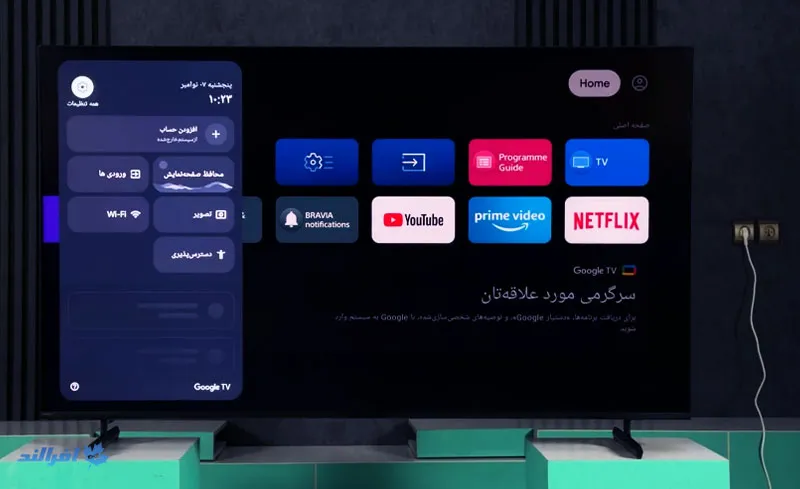
حالا وارد بخش سیستم شده و گزینه شبکه و اینترنت را بزنید.

در بخش Network یا همان شبکه قسمت WiFi را روشن کنید به این ترتیب وایفایهای نزدیک به شما را نشان میدهد تا با وارد کردن رمز به موردی که در نظر دارید متصل شوید.

در این مرحله باید زیر شبکه WiFi کلمه متصل نوشته شده باشد، در صورتی که اینطور نیست باید تاریخ و زمان را به روز کنید.
برای تغییر تاریخ و زمان به میلادی و زمان دقیقی که در این لحظه هستید به بخش تنظیمات، سیستم و تاریخ و زمان رفته و آن را از حالت خودکار خارج کنید و به صورت دستی تغییر دهید. به این صورت تلویزیون شما به اینترنت متصل میشود.

مرحله دوم راهاندازی Google TV
بستر اولیه برای نصب هر نوع برنامه روی تلویزیون اندروید راهاندازی رابط کاربری گوگل تیوی است. که بعد از راهاندازی اولیه و اتصال به اینترنت میتوانید آن را به راه بیاندازید.
بعد از اتصال به اینترنت خود به خود تلویزیون از شما میخواهد گوگل تیوی را نصب کنید یا اینکه میتوانید وارد Home شده و در پایین راهاندازی Google TV را بزنید.

این بخش بسیار جذاب و راحت است و شما کافیست ایمیل و پسورد خود را وارد نمایید تا یک حساب کاربری برایتان ایجاد کند.

به این ترتیب Google TV راه اندازی میشود و با شروع کاوش کار شما هم شروع خواهد شد. توجه داشته باشید اگر این کار را انجام ندهید امکان نصب برنامه نخواهید داشت.

مرحله سوم نصب فیلتر شکن روی تلویزیون اندروید است که نسخه کاملاً آن در وبلاگ افرالند برای شما قرار داده شده است و تنها کافیست روی لینک کلیک کنید. توجه داشته باشید فیلترشکنی که روی گوشی اندروید شما وصل است حتماً چند کاربره و از نوع V2RayNGباشد.
مرحله چهارم نصب برنامه File Manager
با اتصال به فیلترشکن عملاً محدویتهای شما رفع شده و میتوانید هر چه میخواهید روی تلویزیون نصب کنید. وارد بخش تنظیمات تلویزیون همچون مراحل قبل شوید. به این ترتیب گزینه برنامههای یا همان Apps را بزنید.

حالا مشاهده برنامهها، نمایش همه برنامهها را بزنید. حالا بین آنها فروشگاه Google Play را پیدا کرده و روی آن کلیک کنید تا باز شود.

بین این برنامهها به دنبال گزینه فایل منیجر بگردید زیرا برای نصب برنامه از طریق فلش روی تلویزیون به آن نیاز داریم تا بتواند فایل مورد نظر را بارگذاری نماید.(برنامه فیلماز در کانال تلگرام افرالند برای دانلود قرار داده شده است) به این ترتیب برنامه را نصب نمایید و فلش را به تلویزیون وصل کنید تا بتوانید از این طریق به برنامه فیلماز که از قبل دانلود شده است برای نصب دسترسی پیدا کنیم.

این مرحله نصب فایل APK فیلماز روی تلویزیون
وارد بخش مدیریت فایل برنامه File Manager شوید و USB را پیدا کنید که باید وارد بخش Disk شوید.

اگر برای ورود به این بخش دچار مشکل شدید وارد بخش رسانههای همین برنامه شوید و روی گزینه APK کلیک کنید تا برنامههایی که با این حالت در تلویزیون وجود دارد یا وصل شدهاند را به نمایش بگذارد که بین آنها Filmaz هم در صورت متصل بودن فلش به چشم میخورد.

حالا روی برنامه فیلماز بزنید تا شروع به نصب نماید.

بعد از نصب برنامه مورد نظر به قسمت تنظیمات تلویزیون برگردید و در بخش سیستم، شبکه و اینترنت به تنظیمات پروکسی بروید و آن را که در حالت دستی تنظیم کرده بودید روی حالت خالی قرار دهید. به این صورت تنظیمات به حالت اولیه برمیگردد. در کل با این روشی که تا به اینجا آمدهاید برای نصب هر گونه فایل APK میتوانید رویه را در پیش بگیرید.

مرحله آخر روش کار با برنامه فیلماز
بعد از نصب برنامه فیلماز میتوانید آن را باز کرده به تمام فیلمهای روز دنیا دسترسی پیدا کنید. این صفحه اصلی منوهای زیادی دارد مثلاً یک سری از بازیگرهای مشهور را لیست کرده است که میتوانید فیلمهایی که بازیگر مورد علاقه شما در آن بازی کردهاند انتخاب کنید.

همچنین در پایینتر لیستی از فیلمهای پیشنهادی جدید را قرار داده است و در پایینتر آنها به صورت دقیقتر دستهبندی کرده است که شامل انتخاب بر اساس ژانر، کشور و مضامین مختلف هستند.

بجز این موارد یک منو بار پایین صفحه قرار دارد که دستهبندی براساس سریال، سینمایی و علاقهمندیها یا بخش خانه است به صورتی که میتوانید هر آنچه جز علاقهمندیهای شما است آنها را در این بخش جمع بندی کنید.

بعد از انتخاب با روشهای مختلف میتوانید فیلم مورد نظر را در کیفیتهای متفاوت 480p, 720p,1080, HD و 4K بسته به نظر خود مشاهده کنید. توجه داشته باشید که برای پخش میتوانید یکی از گزینههای زیر را انتخاب کنید یا در صورت دلخواه از طریق همین منو آن را دانلود نمایید. در صورتی که این پلیرها را روی نمایشگر ندارید پخش با فیلماز را بزنید.

و در آخر شما میتوانید تمام این سریالها را بدون سانسور، بدون هزینه اشتراک، با زیر نویس و در صورت دلخواه دوبله تماشا کنید و لذت ببرید. برای مشاهده سایر برنامههای کاربردی در تلویزیون و روش نصب و راهاندازی آن حتماً سری به آموزشهای وبلاگ افرالند بزنید که برای هر تلویزیون از برندهای مختلف راهکارهای جذابی نشان داده شده است.
نظرات کاربران